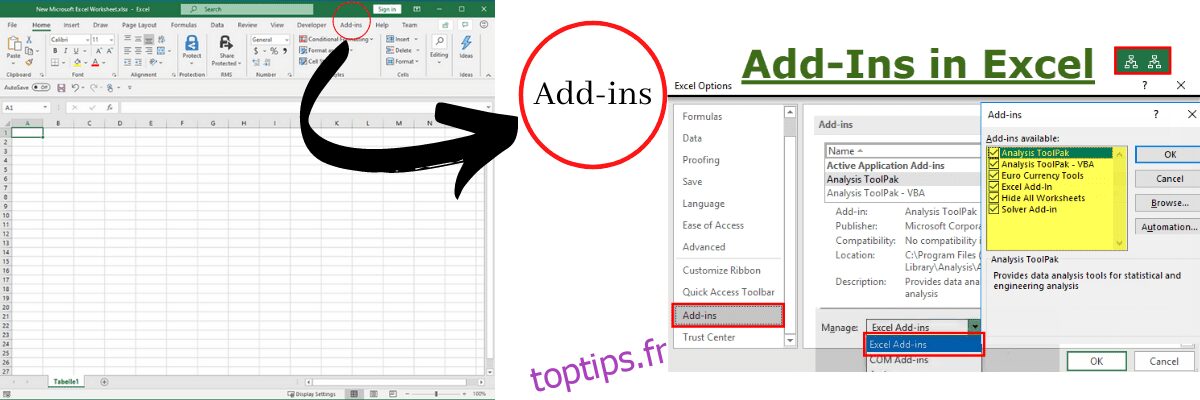Les compléments Excel permettent aux utilisateurs d’étendre les fonctionnalités de Microsoft Excel et les aident à économiser leur temps et leurs efforts.
Microsoft Excel est l’une des applications les plus utilisées dans le monde pour le stockage et l’analyse de données. Par conséquent, la maîtrise d’Excel est une compétence essentielle et peut vous aider à gagner énormément de temps à travailler avec de longues feuilles.
Et si vous souhaitez tirer le meilleur parti d’Excel, de nombreuses fonctionnalités supplémentaires sont disponibles pour vous aider à devenir productif et à vous faciliter la vie.
Les compléments Excel sont ces outils supplémentaires conçus à des fins différentes que nous aborderons dans cet article.
Découvrons-en plus sur les compléments Excel et comment ils peuvent vous aider.
Table des matières
Que sont les compléments Excel ?
Les compléments Excel fonctionnent comme des applications que vous téléchargez ou achetez pour votre téléphone portable ou votre ordinateur. Ce sont des mini-outils logiciels que vous pouvez installer dans Microsoft Excel et ajouter de nombreuses fonctionnalités telles que des raccourcis, des tâches et des options permettant de gagner du temps que vous ne pouvez pas trouver dans une application Excel autonome.
Des tiers créent des compléments Excel pour fournir aux utilisateurs d’Excel des fonctionnalités étendues et économiser leur temps et leurs efforts. Le développement de ces compléments nécessite une expertise en codage dans des langages tels que XML et VBA et la fourniture d’une interface simple à utiliser qui complète Excel.
Où pouvez-vous trouver des compléments Excel ?
Il existe plus de 2000 compléments Excel sur le marché et ils peuvent fonctionner sur certaines versions de Windows, macOS, Android et iOS. Trouver des compléments Excel est facile en quelques étapes :
- Ouvrez n’importe quel document ou créez-en un nouveau dans Word, Excel ou PowerPoint
- Sous Windows, vous trouverez l’onglet « Insertion » dans le document ouvert. Cliquez simplement dessus et choisissez « Mes compléments » pour voir la liste de tous les compléments disponibles.
- Ouvrez la fenêtre des compléments et cliquez sur « Store ». Maintenant, vous pouvez trouver des compléments et installer celui que vous voulez en cliquant sur « Ajouter ».
Le processus de recherche des compléments Excel est le même pour mac mais légèrement différent pour Outlook. Si vous souhaitez installer un complément dans Outlook sur votre bureau, choisissez l’icône « Store » que vous pouvez trouver dans « Accueil ». Ensuite, vous pouvez rechercher des compléments et les installer, comme nous l’avons fait pour Windows.
Comment utiliser ou supprimer un complément Excel ?
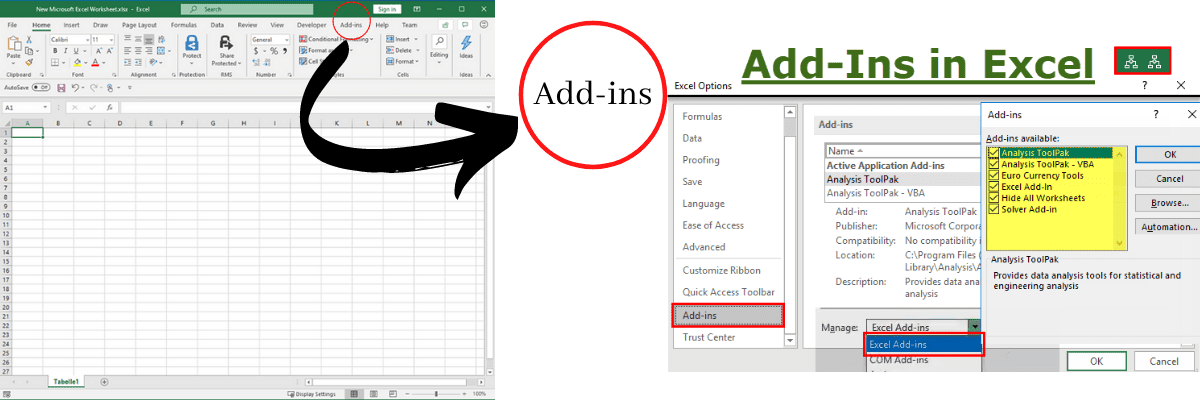
Comment ça fonctionne: Une fois que vous avez installé un complément Excel de votre choix, vous devez le localiser dans la feuille de calcul Excel. Vous pouvez le trouver dans le menu du ruban sous Windows ou macOS, mais il apparaît sous la forme d’un bouton que vous pouvez trouver en haut des e-mails que vous avez reçus.
Si vous ne le trouvez toujours pas, revisitez la fenêtre des compléments Excel et sélectionnez votre complément préféré. Cliquez sur « Ajouter ». Cela lancera le complément Excel dans votre panneau de tâches à l’intérieur de l’application Excel.
Comment supprimer : Si vous souhaitez supprimer un complément Excel que vous avez installé, il n’y a aucune disposition pour le faire. Mais vous pouvez les désactiver ou les masquer. Pour cela, ouvrez la fenêtre Compléments Excel et recherchez « Gérer mes compléments », puis cliquez dessus. Ensuite, allez dans « Mon compte » dans le menu déroulant pour cliquer sur « Masquer ». Cela masquera le complément que vous ne souhaitez plus utiliser.
Examinons maintenant certains des compléments Excel les plus utiles pour vous.
Pivot de puissance
Essayer Pivot de puissance – un complément Excel que vous pouvez utiliser pour créer des modèles de données et effectuer une analyse des données. Power Pivot vous aide à effectuer une analyse des informations plus rapidement, à partager des informations et à collecter de gros volumes de données à partir de différentes sources.
Excel a un modèle de données simple dans son classeur, mais dans Power Pivot, vous trouverez un modèle de données plus sophistiqué. Toutes les données que vous importez dans Excel sont également disponibles dans Power Pivot, et l’inverse est également vrai. Vous pouvez également créer des graphiques croisés dynamiques et des tableaux croisés dynamiques pour analyser les données afin de prendre efficacement des décisions commerciales à temps.
Power Pivot vous permet de créer des colonnes calculées, des relations entre des données hétérogènes et des données de mesure à l’aide de formules. De plus, vous trouverez un traitement rapide en matière d’analyse et de calculs. Son tableau de bord est également utile pour gérer et surveiller les applications partagées afin d’être sûr de la sécurité, des performances et de la haute disponibilité.
L’outil utilise DAX (Data Analysis Expressions), un langage de formule qui est utile pour étendre les capacités de manipulation de données d’Excel. Dans Power Pivot, vous pouvez renommer les colonnes, les tables et filtrer les données lors de l’importation.
De plus, créez des KPI (indicateurs de performance clés) à utiliser dans les rapports Power View et PivotTables. Partagez facilement vos classeurs avec d’autres, tout comme vous partagez des fichiers. Obtenez plus d’avantages en publiant le classeur dans un environnement SharePoint pour permettre à d’autres d’analyser les données.
Supermétriques
Déplacez facilement les données marketing dans Excel à l’aide de ce complément utile – Supermétriques, au lieu du fastidieux processus de copier-coller. Son utilisation vous aidera à éliminer les inexactitudes dues à des erreurs humaines dans vos données.
Supermetrics est un moyen simple et rapide d’importer des données dans Excel en le connectant à vos outils marketing. Pour commencer, choisissez la dimension et les statistiques que vous souhaitez extraire de vos outils marketing et laissez Supermetrics les déplacer directement dans les cellules sélectionnées.
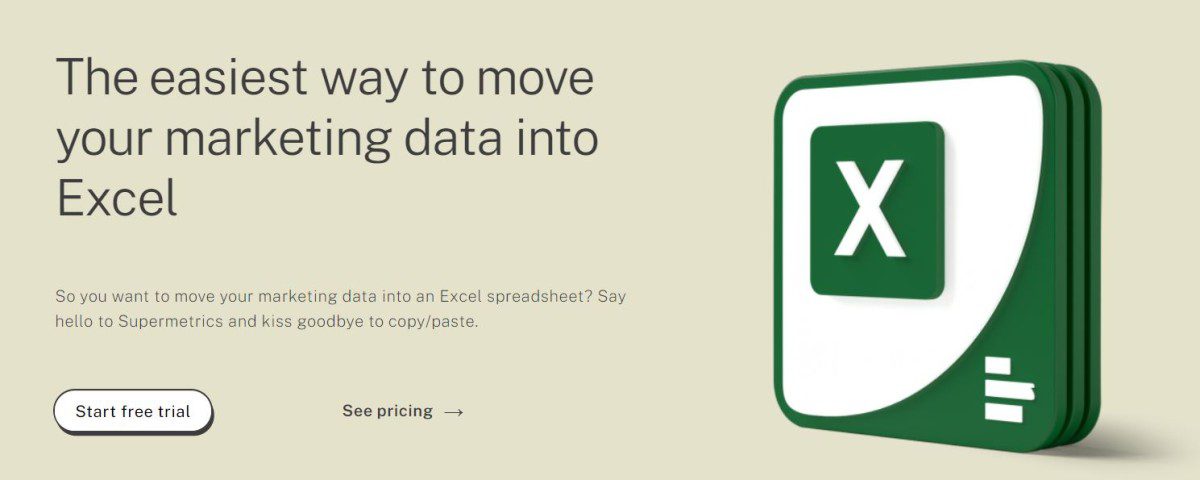
Lors du déplacement des données, Supermetrics s’assure qu’aucune modification n’est apportée à vos données. Toutes les données que vous déplacez seront les mêmes avec le plus haut niveau de précision, vous pouvez donc commencer à les utiliser rapidement. Supermetrics s’intègre aux plateformes de publicité et de marketing populaires telles que Facebook Ads, Google Ads, Instagram Insights, Google Analytics, LinkedIn Ads, HubSpot, YouTube, Mailchimp, etc.
Supermetrics vous permet de programmer des actualisations pour mettre à jour automatiquement les données dans votre Excel chaque mois, semaine, jour ou heure. De plus, vous pouvez recevoir des alertes personnalisées ou des rapports complets dans votre boîte de réception. Cela vous évite de suivre toutes les activités sans mettre à jour les rapports manuellement.
Ils ne stockent jamais les données des utilisateurs ; ils les déplacent dans Excel. Ils sont conformes au CCPA et au RGPD et comptent plus de 500 000 utilisateurs à travers le monde, y compris des marques comme Dyson, BBC et Nestlé.
Du pouvoir Requête
Microsoft présente un complément Excel, Requête de puissance, qui intensifie l’expérience décisionnelle en libre-service en simplifiant l’accès, la collaboration et la découverte des données. Il offre une meilleure expérience pour la transformation des données, la découverte des données et l’enrichissement pour les professionnels de l’informatique décisionnelle, les travailleurs de l’information et les autres utilisateurs d’Excel.
Identifiez les données de vos sources de travail telles qu’Excel, les fichiers XML et texte, les pages Web, les flux OData, Hadoop HDFS, les bases de données relationnelles, etc. Utilisez l’option de recherche pour découvrir les données essentielles de l’extérieur et de l’intérieur de votre organisation dans Excel.
Disparatez les sources de données, façonnez-les et combinez les données de plusieurs sources pour les préparer à l’étape suivante de l’analyse dans des outils tels que Power Pivot et Excel et des outils de visualisation tels que Power Map et Power View. Avec l’aide de Power BI, vous pouvez partager les requêtes que vous avez ou que vous avez créées au sein de votre organisation afin que les utilisateurs puissent facilement les rechercher.
Power Query prend en charge les systèmes d’exploitation tels que Windows Server 2008 R2, Windows Server 2012, Windows 7, Windows 8 et Windows 8.1. En outre, il prend en charge les versions bureautiques telles que Microsoft Office 2010 Professional Plus avec assurance logicielle et Microsoft Office 2013. Power Query nécessite également Internet Explorer 9 ou supérieur et est disponible pour les plates-formes 32 bits et 64 bits.
Power Query offre des fonctionnalités telles qu’Active Directory, des sources de données basées sur Azure, Dynamics CRM, Oracle, MySQL, Sybase, Exchange, Teradata, Salesforce, BusinessObjects, des listes SharePoint, le catalogue de données Power BI et bien d’autres.
Outil de modélisation Excel polyvalent
Outil de modélisation Excel polyvalent gratuit contient de nombreux outils de formatage, de modélisation Excel et de navigation. Tous les outils sont prêts à l’emploi et simples, tandis que l’outil Naviguer permet de trouver une feuille dans le classeur actif.
Placez chaque feuille dans le coin supérieur gauche pour y naviguer facilement. L’outil vous permet de convertir chaque référence de cellule de la plage en références relatives, absolues, absolues de ligne ou absolues de colonne. Vous pouvez également copier une seule feuille plusieurs fois simultanément.

Créez une nouvelle feuille pour répertorier les commentaires dans le classeur actif. Vous pouvez insérer une seule case à cocher et un bouton d’option dans chaque cellule d’une plage sélectionnée avec la valeur contenue dans la cellule.
Masquez les feuilles qui ne sont visibles que dans VBA ou copiez chaque valeur des feuilles dans un classeur codé en dur. Ici, vous trouverez des options telles que le formatage, le nettoyage, l’analyse de différentes erreurs, etc. Afficher la date de création, la date du dernier enregistrement et l’auteur du classeur actif. L’outil affiche le chemin du fichier contenant le classeur actif.
Boîte à outils d’analyse
Développez des analyses techniques ou statistiques complexes en économisant du temps et des étapes via Boîte à outils d’analyse. Il vous aide à fournir des paramètres et des données appropriés pour chaque analyse d’outil et à utiliser des fonctions d’ingénierie ou de macro statistiques pour afficher et calculer les résultats sous forme de tableau.
Certains outils génèrent également des graphiques avec des tableaux de sortie, et les fonctions d’analyse de données ne fonctionneront que pour une seule feuille de calcul à la fois. Ainsi, si vous effectuez une analyse de données sur un groupe de feuilles de calcul, vous recevrez le résultat de la première feuille de calcul et le reste sera vide.
Chargez le programme complémentaire Analysis ToolPak à partir de la catégorie des compléments. Il comprend plusieurs outils pour effectuer l’analyse :
- ANOVA : Cet outil d’analyse fournit plusieurs types d’analyse. Il dispose d’un outil d’analyse à un seul facteur et d’un outil d’analyse à deux facteurs avec réplication et sans réplication.
- Corrélation: Les fonctions CORREL et PEARSON calculent le coefficient de corrélation entre les deux variables tirées du nombre ‘N’ d’objets.
- Covariance : C’est similaire à la corrélation. Il est utilisé lorsqu’il y a ‘n’ objets.
- Statistiques descriptives: Il génère le rapport fournissant des informations sur la variabilité des données et la tendance centrale.
Les autres outils similaires sont le lissage exponentiel, le test F de deux échantillons pour les variances, l’analyse de Fourier, l’histogramme, la moyenne mobile, la génération de nombres aléatoires, le rang et le centile, la régression, l’échantillonnage, le test t et le test z.
Utilitaires dès que possible
Utilitaires dès que possible est un complément Excel robuste avec des outils pour ajouter plus de fonctionnalités à Excel. Développé en 1999, c’est l’un des compléments Excel les plus populaires au monde et peut vous aider à accélérer votre travail et à gagner du temps.
ASAP ou As Soon As Possible Utilities est appelé ainsi car il peut réduire considérablement le travail fastidieux avec des utilitaires utiles ou des outils de macro. Ses ajouts et fonctionnalités permettant de gagner du temps pour Excel résultent d’années de développement rigoureux combinés aux commentaires des utilisateurs.
Ils mettent constamment à jour les outils pour offrir aux utilisateurs une expérience optimale et ont maintenu l’interface conviviale. À l’heure actuelle, environ 750 000 personnes ont utilisé ASAP Utilities dans plus de 170 pays, dont plus de 23 000 organisations.
Il existe une version gratuite disponible – Home & Student – pour les travaux scolaires, les projets à domicile et les organisations à but non lucratif.
L’argent dans Excel
Connectez facilement vos comptes financiers à Excel et visualisez et gérez vos finances en un seul endroit avec L’argent dans Excel ajouter à. Il vous aidera à savoir comment vous dépensez de l’argent et à générer des informations personnalisées telles que les dépenses mensuelles, les frais bancaires, les prix des abonnements, etc.
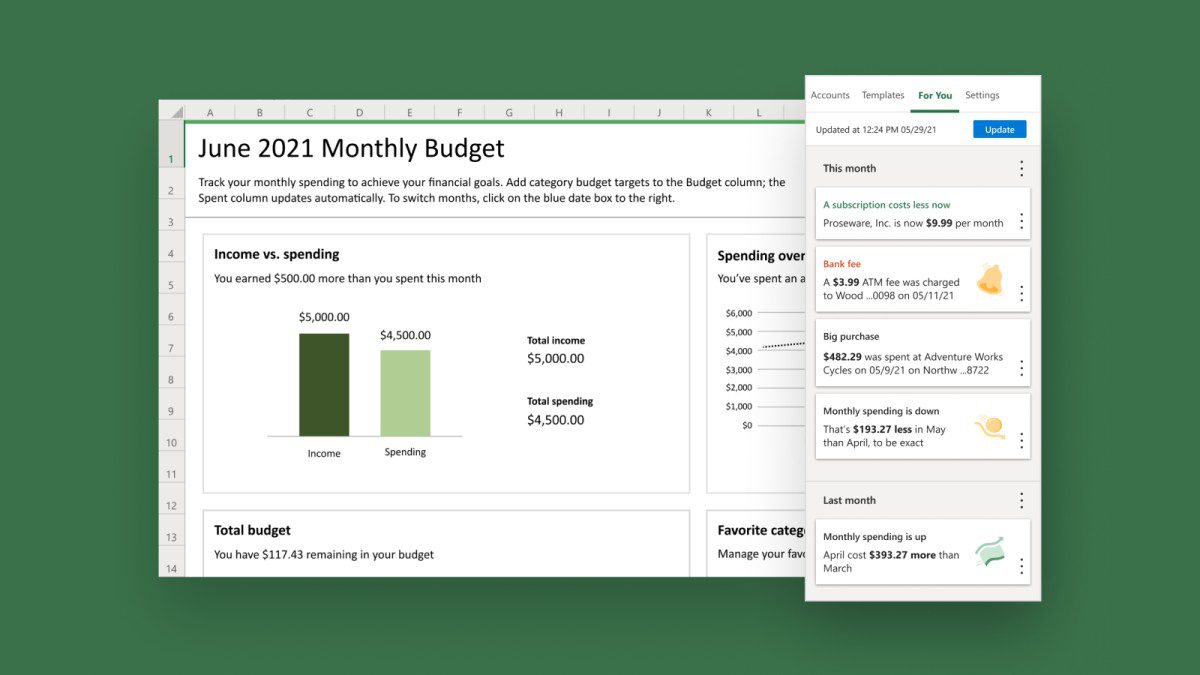
En examinant ces données, vous pouvez optimiser vos dépenses et atteindre vos objectifs financiers plus rapidement. Ce complément est disponible pour tous les utilisateurs de Microsoft 365 et les abonnés personnels aux États-Unis. Il est possible de personnaliser cet outil pour le rendre plus adapté à votre utilisation.
Money in Excel fournit également des graphiques personnalisés pour afficher les données avec clarté ou créer des graphiques par vous-même avec des fonctionnalités intéressantes. Vous pouvez importer les informations d’identification de votre compte et les données de transaction dans Money in Excel et les synchroniser facilement. Il vous donne également des conseils personnalisés sur la gestion de vos finances dans Excel.
Recouvrement comptable
Accounting Collection est une suite complète de compléments comptables pour Excel. Il y a 17 compléments inclus pour servir à diverses fins et rendre Excel facile à utiliser. Elles sont:
La meilleure chose est que tous ces compléments sont accompagnés d’instructions étape par étape et de fichiers d’exercices pour faciliter l’apprentissage de l’utilisation des collections comptables. En les utilisant, vous pouvez acquérir une pratique pratique sur toutes les fonctionnalités.
Accounting Collection est disponible moyennant un achat unique de 89,95 USD.
Lucidchart
Communiquez visuellement des tâches et des processus complexes dans Excel à l’aide de cartes de processus, de diagrammes et d’organigrammes avec Lucidchart pour partager vos idées uniques avec les autres. L’outil est facile à installer dans Microsoft Excel, Word et PowerPoint.
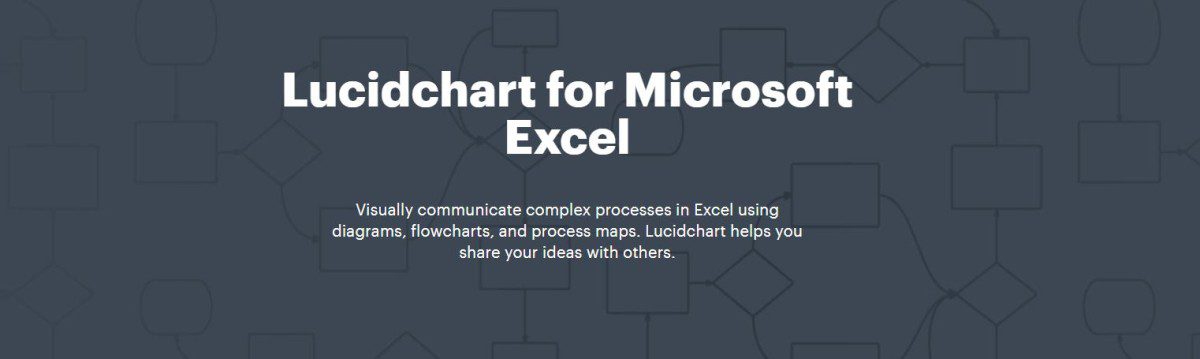
Visitez simplement le Microsoft Store et insérez Lucidchart en le recherchant dans la liste des compléments disponibles. Ensuite, installez Lucidchart et commencez à créer des diagrammes. Il est livré avec une interface utilisateur simple avec une fonctionnalité de glisser-déposer, qui a une courbe d’apprentissage presque plate. Ils fournissent également de nombreux exemples et modèles pour créer des organigrammes.
Complétez votre travail sans tracas ni stress; commencez à importer et à exporter des fichiers pour éliminer les tâches répétitives. Lucidchart s’intègre à G-Suite, YouTube, Facebook, Dropbox, etc. Vous pouvez également publier vos organigrammes sous forme d’images ou de fichiers PDF et les inclure facilement dans des présentations et des rapports ou les intégrer directement sur une page Web.
Complément financier Hoadley
Hoadley Trading and Investment Tools consiste en une suite d’outils logiciels modulaires basés sur Excel pour construire des portefeuilles d’investissement et leur analyse. Cet ensemble d’outils est utile pour les investisseurs de portefeuille et les gestionnaires d’actifs.
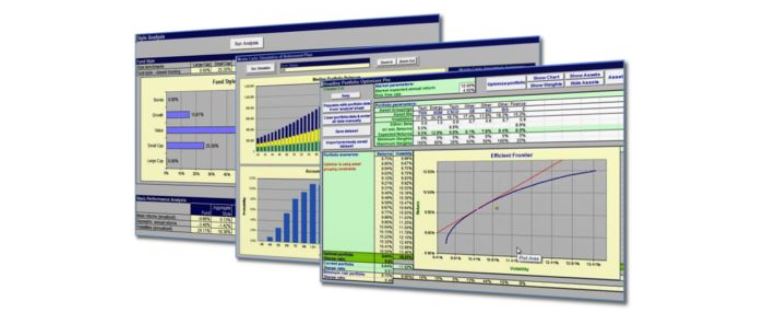
Il comprend Le complément Hoadley Finance avec des outils complets d’analyse de portefeuille. Il comprend des outils d’analyse pour :
- Rendement des investissements
- Allocation d’actifs avec l’aide de Black-Litterman
- Gestion des risques
- Optimisation du portefeuille
- Calcul de la corrélation, de la volatilité et de la covariance
Le complément Finance dispose également de fonctions d’analyse d’options et de divers autres dérivés. Vous pouvez appeler ces fonctions à partir de macros/modules VBA ou de cellules de feuille de calcul.
Créateur de budget Financial Edge NXT
Créer des budgets à l’aide Avantage financier SUIVANT via Excel. Il vise à aider les utilisateurs à passer plus de temps sur des tâches productives importantes pour leur mission au lieu de créer de nouveaux budgets manuellement.
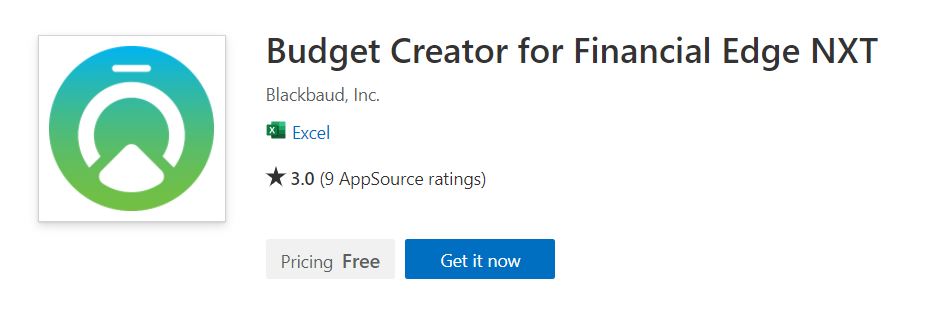
Cet outil peut accélérer le processus d’ajout de nouveaux budgets et vous aide à saisir facilement des détails tels que les comptes, les subventions, les scénarios et les projets dans Excel. Après les avoir soumis dans Financial Edge NXT, vous pouvez personnaliser les valeurs et les champs et ouvrir les nouveaux budgets.
Ablebits Ultime Suite
Utilisation Ablebits pour accélérer votre travail. Il est livré avec plus de 70 outils professionnels, plus de 300 options et différents cas d’utilisation pour vous aider à mener à bien votre tâche dans Excel. C’est une suite parfaite avec des outils de gain de temps conçus à la suite de 18 ans de développement rigoureux.
L’outil vous permet de remplir facilement les blancs avec des valeurs vers le haut, vers le bas ou des cellules adjacentes. Vous pouvez également remplir les cellules avec des nombres réels, des entiers aléatoires, des dates, des chaînes et des booléens ou mélanger les lignes et les colonnes, les cellules de recours et randomiser les cellules dans les colonnes et les lignes.
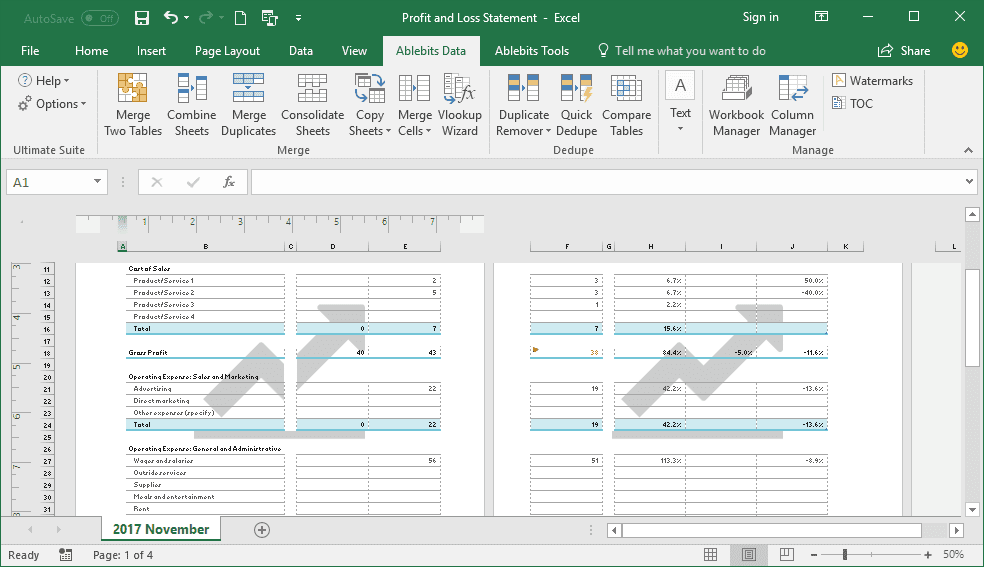
Maintenez une grande précision des données avec des options pour identifier et corriger les fautes de frappe, les liens rompus, les entrées similaires et les correspondances approximatives. Vous pouvez rechercher, remplacer des éléments simultanément et filtrer les listes par valeurs. Les outils vous aident également à gérer vos tableaux, commentaires, classeurs et filigranes.
Ultimate Suite permet de joindre facilement des cellules et de consolider plusieurs classeurs et de détecter les entrées en double. De plus, vous pouvez comparer différentes feuilles pour trouver des doublons, remodeler les feuilles de calcul en transposant, convertissant, dépivotant, retournant et échangeant vos plages, et en ajustant les mises en page.
Il a une version d’essai gratuite de 14 jours pour Excel 2019, 2016, 2013, 2010 et Office 365 et est au prix de 69 $.
Conclusion 👩🏫
Les compléments Excel sont développés pour résoudre des problèmes spécifiques à l’entreprise en utilisant une simple feuille de calcul comme base. Cela vous permettra de partager facilement vos données et de réduire le besoin d’installer plusieurs applications pour différentes utilisations. Tout ce dont tu as besoin c’est Microsoft Office. Économisez votre temps et vos efforts en utilisant les compléments Excel dont nous avons parlé ci-dessus.
Essayez ces outils ultra rapides pour une récupération rapide du mot de passe Excel sans corrompre vos fichiers.